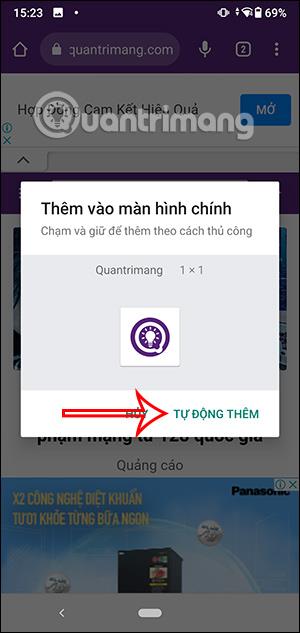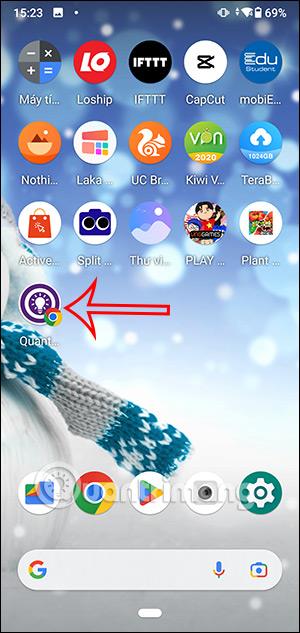Jotta pääset nopeasti haluamillesi verkkosivustoille, voimme tuoda ne puhelimen näytölle. Web-sivuston asettaminen päänäytölle iPhone- tai Android-puhelimessa on hyvin yksinkertaista. Sinun tarvitsee vain tehdä se verkkoselaimessa ja valita sitten verkkosivuston tuominen näytölle verkkosivuston kuvakkeen avulla. Välittömästi kun haluat käyttää verkkosivustoa, napsauta vain verkkosivuston kuvaketta päänäytössä. Alla oleva artikkeli opastaa sinua tuomaan verkkosivusto Android-puhelimesi näytölle.
Ohjeet verkkosivuston tuomiseen Android-puhelimen näytölle
Vaihe 1:
Avaamme ensin Google Chrome -selaimen ja siirrymme sitten normaalisti verkkosivustolle, jonka haluat näyttää.
Napsauta selaimen verkkosivuston käyttöliittymässä oikeassa yläkulmassa olevaa 3 pisteen kuvaketta . Näytä verkkosivuston asetukset napsauttamalla Lisää aloitusnäyttöön .


Vaihe 2:
Välittömästi sen jälkeen näkyviin tulee vaihtoehto, jossa voit kirjoittaa päänäytöllä näkyvän verkkosivuston nimen. Voimme syöttää verkkosivustolle minkä tahansa nimen ja lisätäksesi sen napsauttamalla Lisää . Napsauta sitten Lisää automaattisesti -vaihtoehtoa alla olevan kuvan mukaisesti.
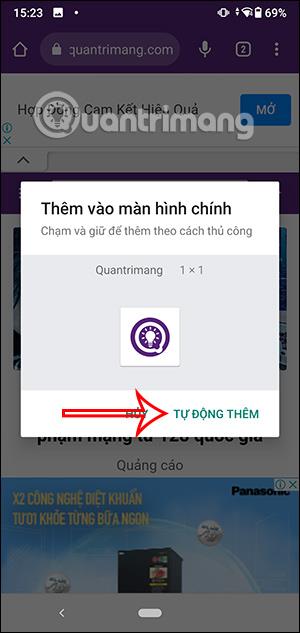
Tämän seurauksena näet verkkosivustokuvakkeen Android-puhelimesi päänäytössä alla olevan kuvan mukaisesti.
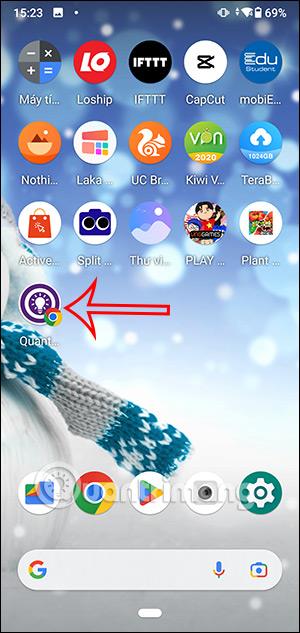
Voit poistaa verkkosivuston kuvakkeen tältä puhelimen näytöltä pitämällä kuvaketta painettuna ja painamalla sitten X-painiketta tai siirtymällä roskakorikuvakkeeseen, riippuen käyttämästäsi Android-puhelimesta. Voit lisätä rajoittamattoman määrän verkkosivustoja Android-aloitusnäyttöön.
Opetusvideo verkkosivuston tuomiseksi Androidin aloitusnäyttöön